- Grabador de pantalla
- Grabadora de Video Mac
- Grabadora de video de Windows
- Grabadora de audio Mac
- Grabadora de audio de Windows
- Grabadora de cámara web
- Grabador de juegos
- Grabadora de reuniones
- Messenger Call Recorder
- Grabadora skype
- Grabador de curso
- Grabadora de presentaciones
- Grabadora de cromo
- Grabadora Firefox
- Captura de pantalla en Windows
- Captura de pantalla en Mac
Los 6 mejores grabadores de pantalla que vale la pena usar en PC con Windows 10
 Publicado por Lisa ou / 24 de marzo de 2021 16:00
Publicado por Lisa ou / 24 de marzo de 2021 16:00Ya sea para jugar o hacer un video tutorial, grabar su pantalla es una forma esencial de compartir contenido y guiar con otras personas. Con una grabadora de pantalla adecuada, puede crear videos educativos, hacer presentaciones o mostrar su última jugabilidad de su juego favorito. Sin embargo, es difícil encontrar la herramienta adecuada para la gente promedio. Por lo tanto, este artículo compartirá una lista de los mejores grabadores de pantalla para Windows 10 usuarios.
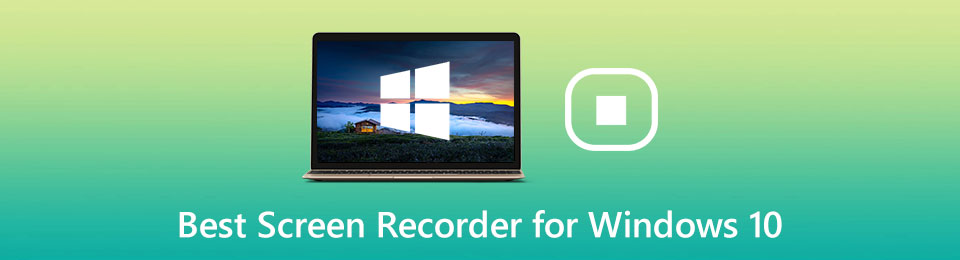
Vamos a empezar.

Lista de Guías
1. Los 3 mejores grabadores de pantalla de pago para Windows 10
Top 1: Grabador de pantalla Fonelab
Cuando busca una grabadora de pantalla para Windows 10, puede concentrarse en varios factores, como la curva de aprendizaje simple, la salida de alta calidad y más. Grabador de pantalla Fonelab es capaz de satisfacer todas sus necesidades.
Funciones básicas del mejor grabador de pantalla para Windows 10
- Grabar pantalla junto con audio en PC sin retraso.
- Admite múltiples fuentes de grabación, como cámara web y micrófono.
- Mejora el video y calidad de audio automáticamente.
Cómo grabar pantalla en Windows 10
Paso 1Configurar grabador de pantalla
Inicie la mejor grabadora de pantalla después de instalarla en Windows 10. Para los usuarios de Mac, existe una versión específica. Hacer clic Grabadora de video para ingresar a la interfaz principal. Si desea grabar música, elija Grabadora de audio en lugar. Para opciones personalizadas relacionadas con salida, teclas de acceso rápido y más, puede encontrarlas en la Preferencias diálogo pulsando el Equipo del icono.

Paso 2Grabar pantalla en Windows 10
Hay cuatro secciones en la interfaz, Pantalla, Webcam, Sistema de sonido y Micrófono. Las diferentes combinaciones pueden realizar diversas tareas. Para grabar la pantalla en Windows 10, por ejemplo, encienda Pantalla y configure el área de grabación, habilite Sistema de sonido mientras deshabilita Webcam y Micrófono. Si desea capturar su rostro y voz al grabar la pantalla, enciéndalos todos. Haga clic en el REC para comenzar a grabar la pantalla.

Paso 3Guardar grabación de pantalla de Windows 10
Cuando quiera detenerlo, presione el Detener con el mouse o use la tecla de acceso rápido. Entonces aparecerá la ventana de vista previa. Vea la grabación de la pantalla con el reproductor multimedia incorporado. Si hay un marco no deseado, córtelo usando el Cortar característica. Finalmente, haga clic en el Guardar y siga las instrucciones en pantalla para guardar la grabación de pantalla de Windows 10.

Top 2: Camtasia
Camtasia es una grabadora de pantalla versátil para Windows 10 y versiones anteriores. Además de grabar todo en su escritorio, también tiene la capacidad de editar videos en la línea de tiempo. Ha incorporado muchas herramientas de anotación.
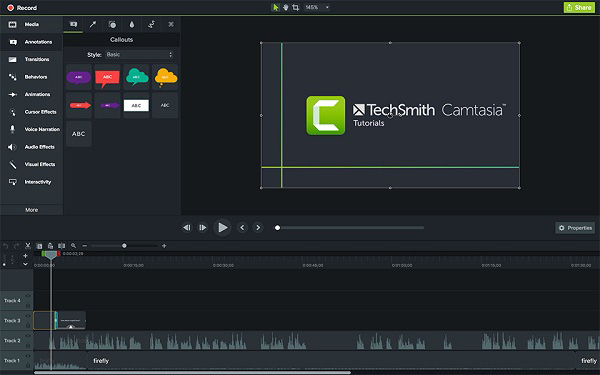
Para Agencias y Operadores
- Grabe múltiples dispositivos sin problemas.
- Organice grabaciones y archivos multimedia.
- Admite varios formatos de salida.
- Conéctese a Google Drive.
Desventajas
- Es caro y cuesta $ 249.99.
- Algunas funciones de edición son un poco desafiantes para los principiantes.
Top 3: Bandicam
Aunque Bandicam fue diseñado para Grabación de juegos, incluye un modo de grabación de pantalla. Al principio, puede probar la versión de prueba gratuita, que proporciona todas las funciones, pero agregará marcas de agua a las grabaciones.

Para Agencias y Operadores
- Incluye varios modos de grabación.
- Ligero y capaz de mejorar el rendimiento.
- Graba hasta 60 FPS en el modo de juego.
- Aplique Chroma key para la captura de la cámara web.
Desventajas
- No hay ninguna herramienta de edición de video.
- La versión gratuita agregará una marca de agua a tus grabaciones.
FoneLab Screen Recorder le permite capturar videos, audio, tutoriales en línea, etc. en Windows / Mac, y puede personalizar fácilmente el tamaño, editar el video o audio, y más.
- Grabe video, audio, cámara web y tome capturas de pantalla en Windows / Mac.
- Vista previa de datos antes de guardar.
- Es seguro y fácil de usar.
2. Los 3 mejores grabadores de pantalla gratuitos para PC con Windows 10
Top 1: barra de juegos
La forma más fácil de grabar la pantalla en Windows 10 es la barra de juegos preinstalada. Era la grabadora de juegos de Xbox One. Cuando lanzó Windows 10, Microsoft incluyó esta utilidad en el sistema.
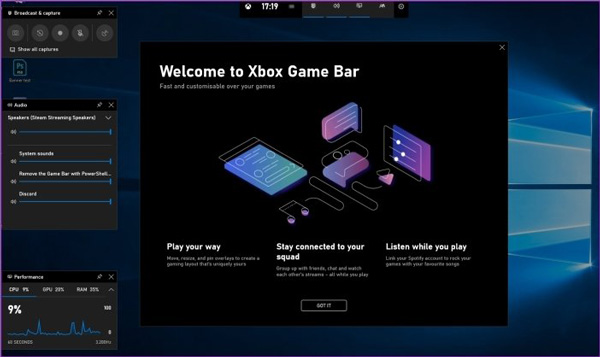
Para Agencias y Operadores
- Grabe a pantalla completa con un clic.
- Sin necesidad de instalación, pago o registro.
- Tome capturas de pantalla al grabar la pantalla.
Desventajas
- No puede capturar la cámara web.
- Carece de algunas características importantes, como la edición de video.
- Solo puede guardar grabaciones en MP4.
2 superior: OBS Studio
OBS Studio es un grabador de pantalla de código abierto en Windows 10/8/7. Todos pueden usarlo sin pagar un centavo. Además, este grabador de pantalla libre incluye potentes funciones similares a algunos programas profesionales.
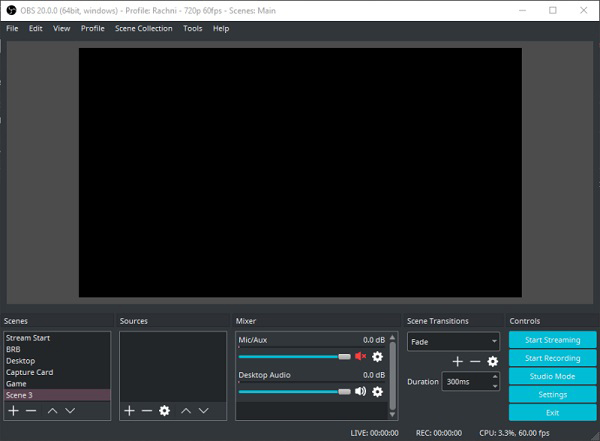
Para Agencias y Operadores
- Grabar pantalla en formato FLV o MP4.
- Contiene muchas opciones personalizadas.
- Totalmente gratis sin límite ni marca de agua.
Desventajas
- Es difícil de configurar para personas promedio.
- Puede fallar por razones desconocidas.
Los 3 principales: Compartir X
ShareX es otro grabador de pantalla de código abierto disponible para Windows 10 y Linux. OBS es bueno para grabar múltiples fuentes al mismo tiempo, ShareX se enfoca en la capacidad de grabar la pantalla en varios modos.
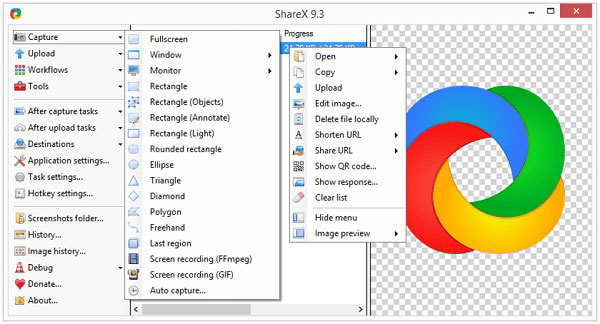
Para Agencias y Operadores
- Grabe a pantalla completa, una ventana y cualquier región.
- ¡Prepárate! captura de pantalla de desplazamiento para páginas web.
- Convierta grabaciones de pantalla en GIF.
Desventajas
- El editor de video incorporado es bastante simplista.
- Los principiantes pueden confundirse con la configuración.
3. Preguntas frecuentes sobre el mejor grabador de pantalla para Windows 10
¿Microsoft tiene una grabadora de pantalla?
Sí, Microsoft ha introducido una grabadora de pantalla, Game Bar, en Windows 10, pero no está disponible para sistemas antiguos.
¿Cómo puedo grabar la pantalla de mi portátil con audio de forma gratuita?
A graba tu pantalla con audio gratis, solo necesita buscar una grabadora de pantalla gratuita, como OBS Studio y ShareX. Si está utilizando Windows 10, pruebe Game Bar directamente.
¿Puedo grabar la pantalla en Windows 10 sin la barra de juegos?
Además de la barra de juegos preinstalada, tiene muchas opciones para grabar la pantalla en Windows 10. Lea nuestra revisión y obtendrá el mejor software de grabación de pantalla.
Conclusión
Este artículo ha identificado los 6 mejores grabadores de pantalla para Windows 10. La lista se basó en nuestra investigación de laboratorio y cientos de informes de usuarios. Si necesita grabar algo en su pantalla, elija la herramienta adecuada según nuestra revisión. FoneLab Screen Recorder, por ejemplo, no solo es fácil de usar, sino que también puede producir la mejor calidad de salida. ¿Más preguntas o sugerencias? No dude en dejar un mensaje debajo de esta publicación.
FoneLab Screen Recorder le permite capturar videos, audio, tutoriales en línea, etc. en Windows / Mac, y puede personalizar fácilmente el tamaño, editar el video o audio, y más.
- Grabe video, audio, cámara web y tome capturas de pantalla en Windows / Mac.
- Vista previa de datos antes de guardar.
- Es seguro y fácil de usar.
